윈도우11 관리 도구(Windows Tools) 여는 방법
윈도우11 에서 관리 도구는 제어판과 같이 윈도우를 관리하는데 유용한 앱들을 폴더에 모아 놓았습니다. 윈도우 관리 도구는 필수로 사용하죠. 명령어로 관리 도구 앱들을 실행할 수 있지만 명령어를 모두 알 수는 없겠죠.
그럼 윈도우11 관리 도구 여는 2가지 방법에 대해서 알아보죠.
관리 도구는 시스템 관리자 및 고급 사용자용 도구를 포함하는 제어판의 폴더입니다.
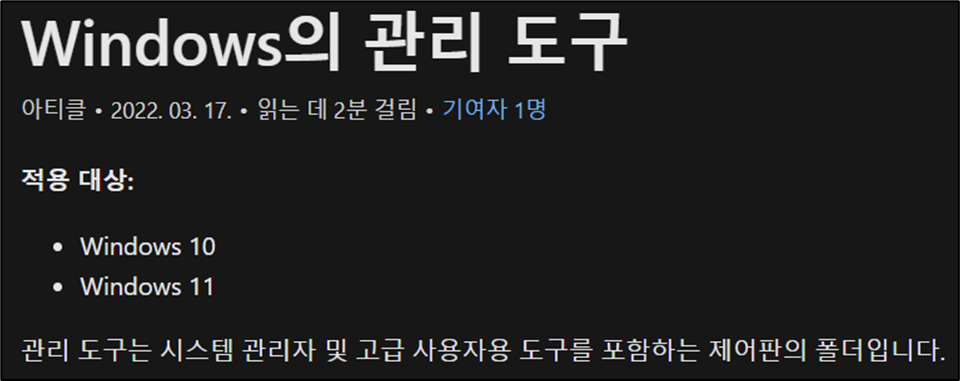
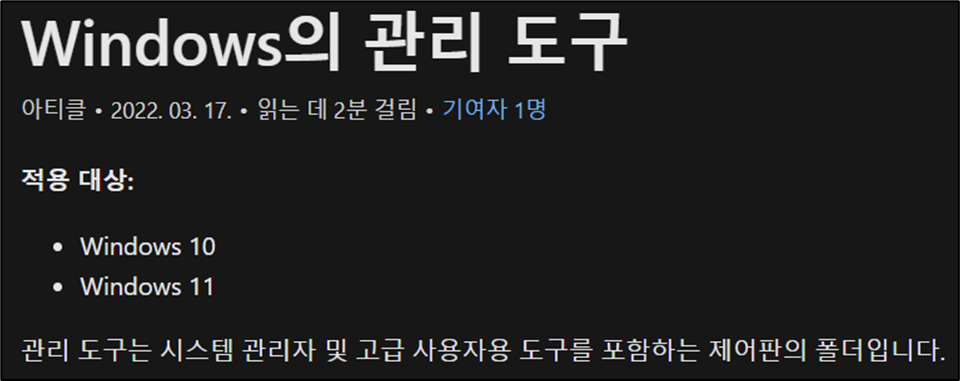
윈도우11 관리 도구 여는 방법
1. 제어판에서 열기
▶ 제어판 → Windows Tools
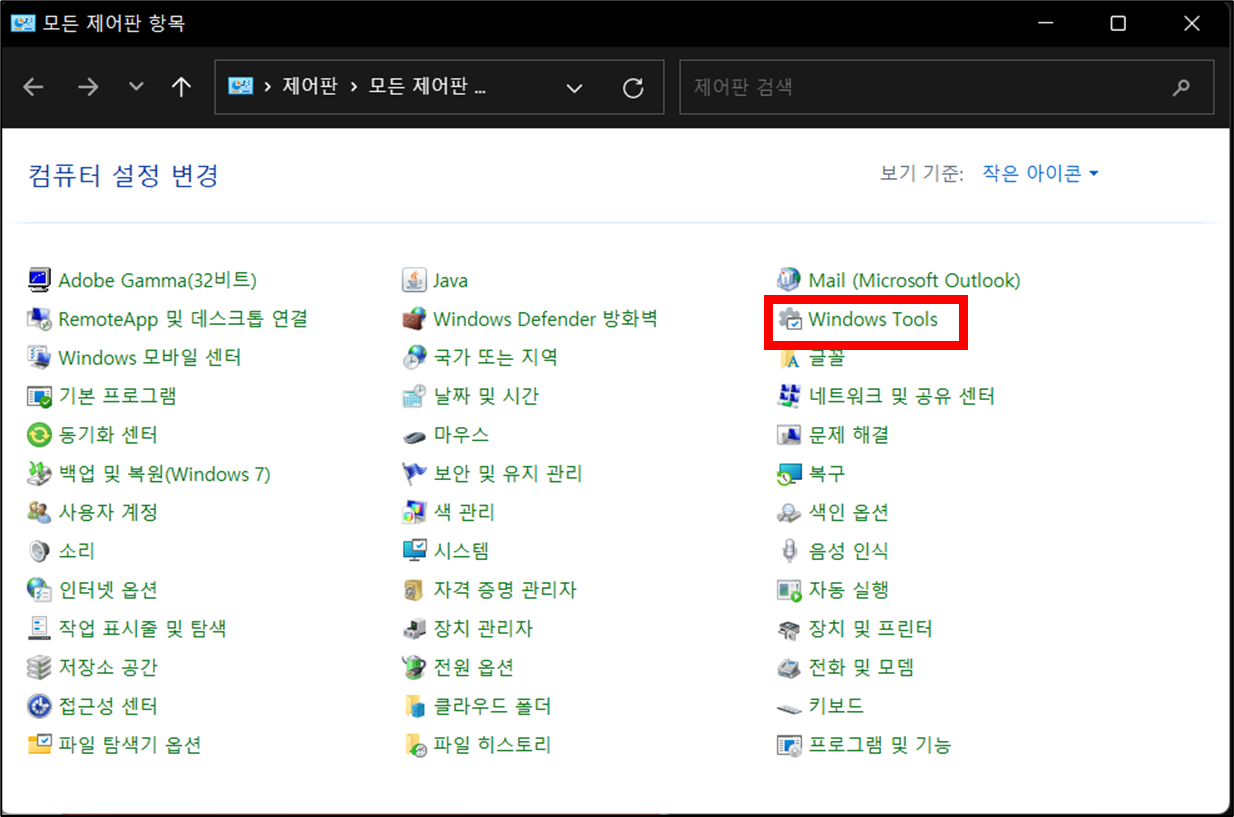
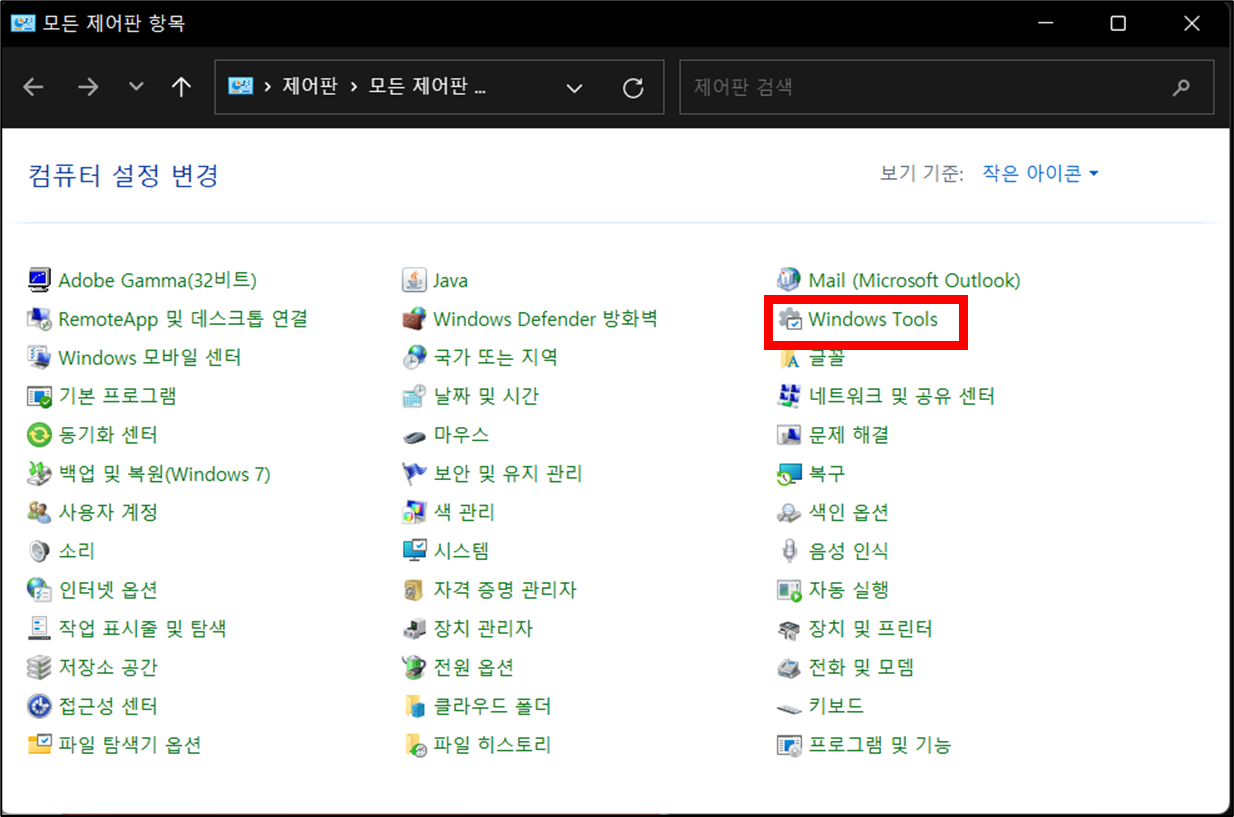
2. 앱 직접 실행 (검색을 통해서 실행)
▶ 검색 → Windows Tools
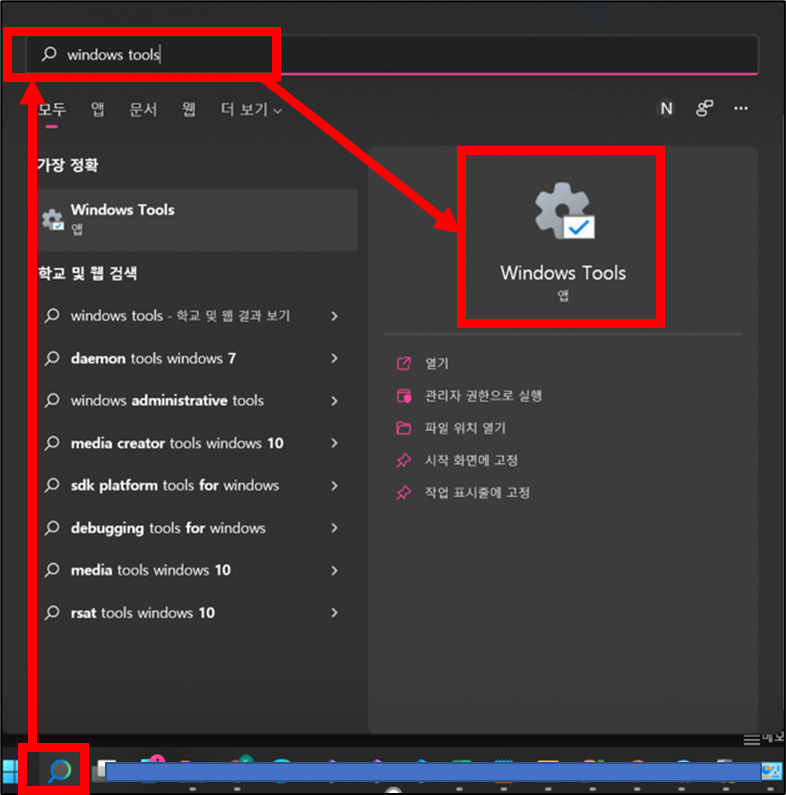
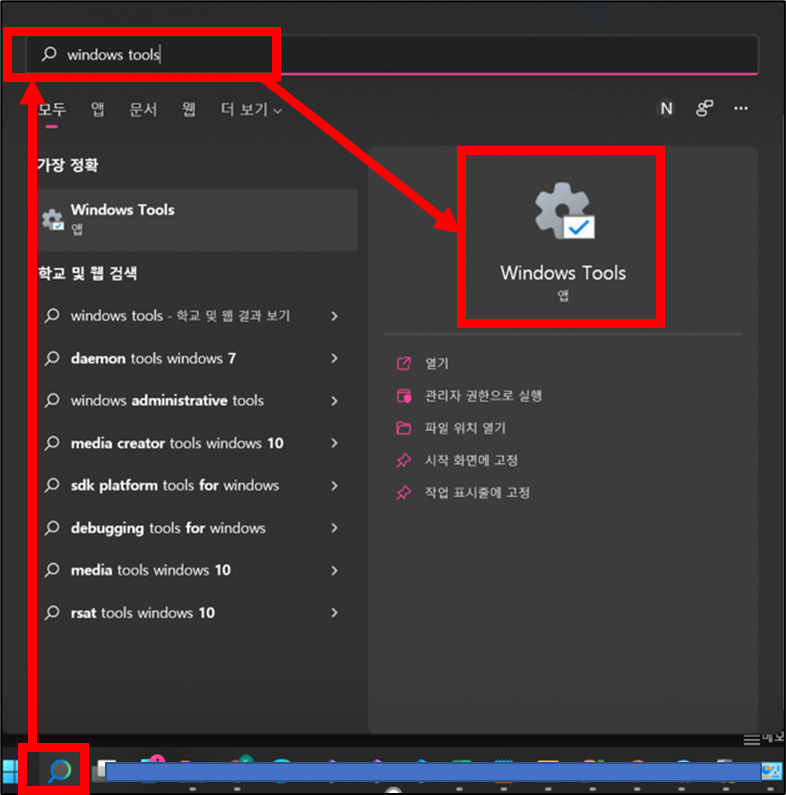
3. 앱 직접 실행 (앱을 직접 찾아 실행)
▶ 윈도우 → 모든 앱 → Windows Tools
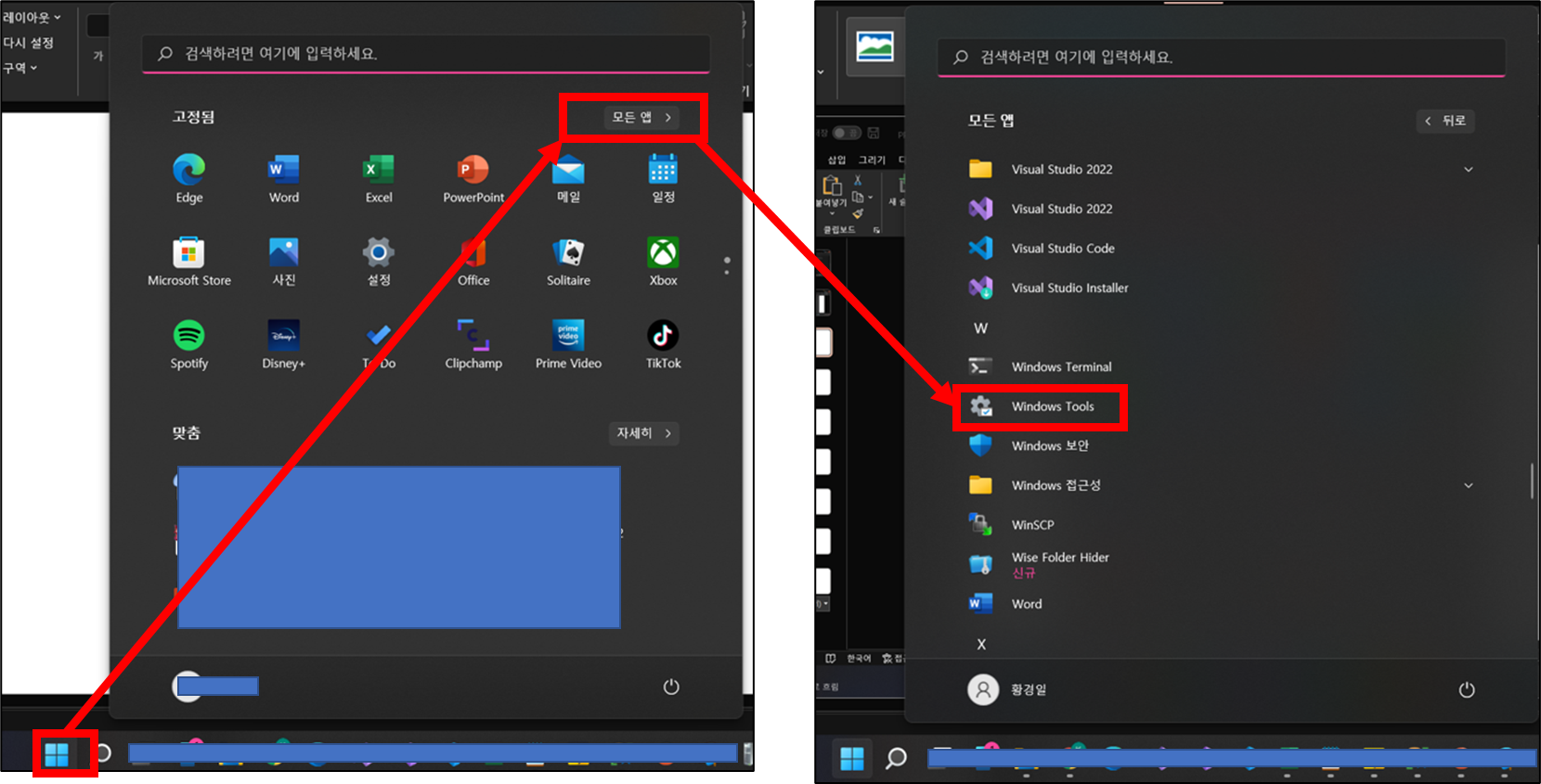
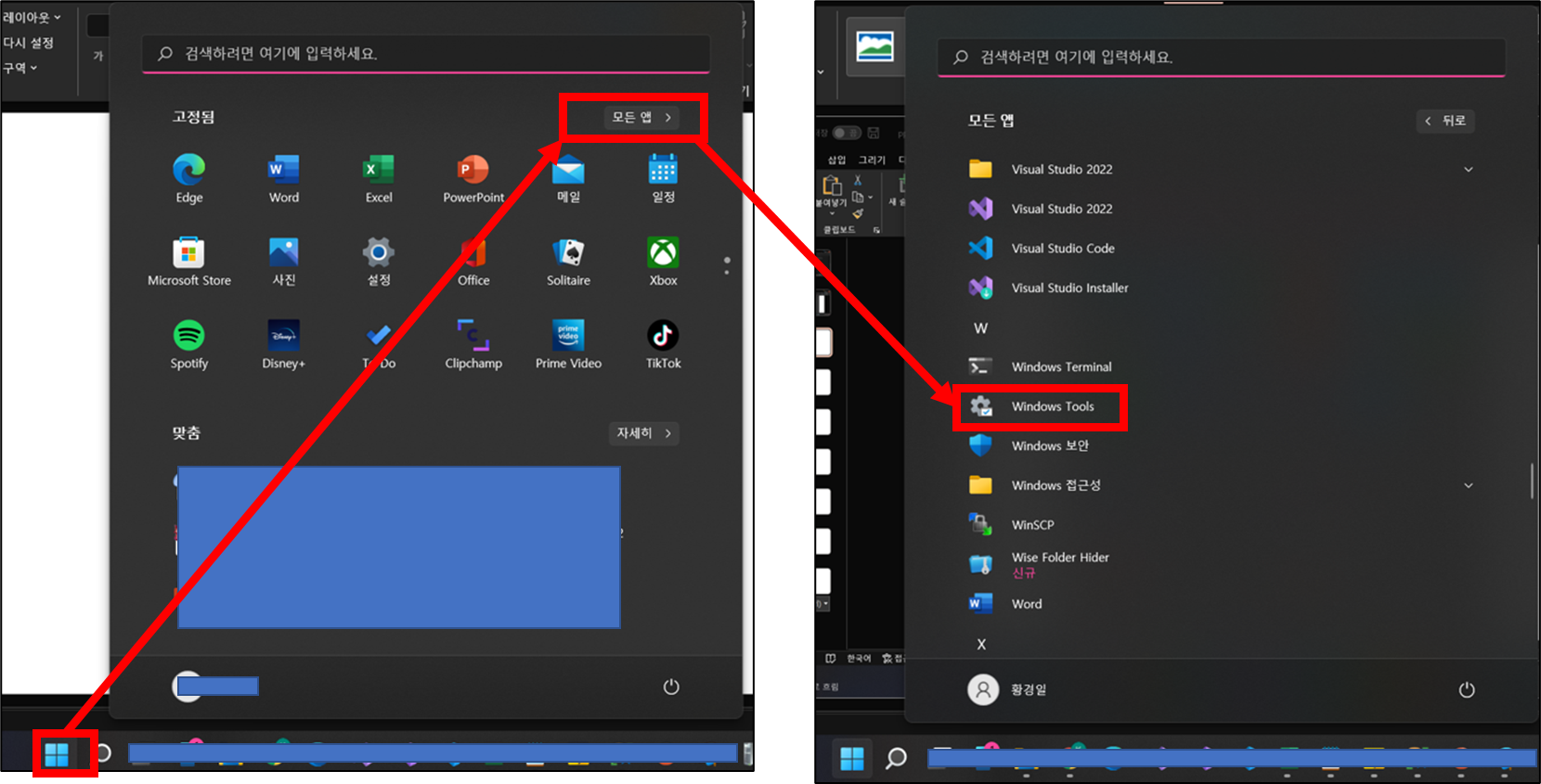
4. Windows Tools 폴더에 포함된 앱


- 구성 요소 서비스
- 컴퓨터 관리
- 드라이브 조각 모음 및 최적화
- 디스크 정리
- 이벤트 뷰어
- iSCSI 초기자
- 로컬 보안 정책
- ODBC 데이터 원본
- 성능 모니터
- 인쇄 관리
- 복구 드라이브
- 레지스트리 편집기
- 리소스 모니터
- 서비스
- 시스템 구성
- 시스템 정보
- 작업 스케줄러
- 고급 보안이 포함된 Windows 방화벽
- Windows 메모리 진단
관리 도구 앱에 대해서는 추후에 포스트 할 예정입니다.
이 글이 도움이 되셨다면 공유를 부탁드립니다. 다음 글에서 뵙겠습니다!




